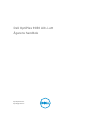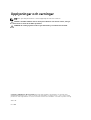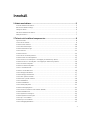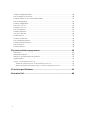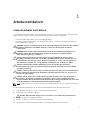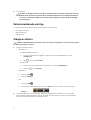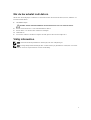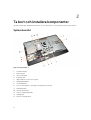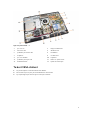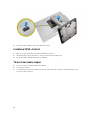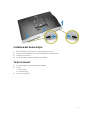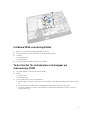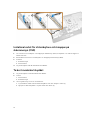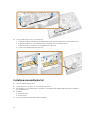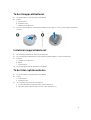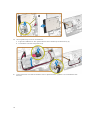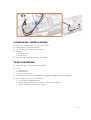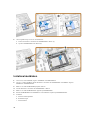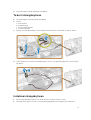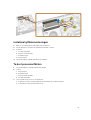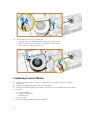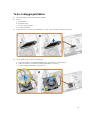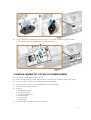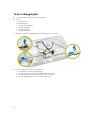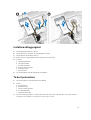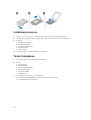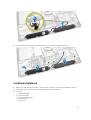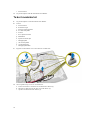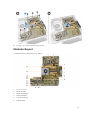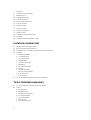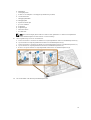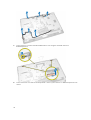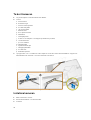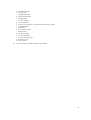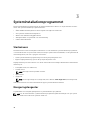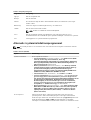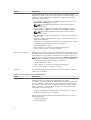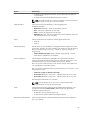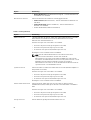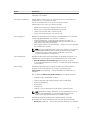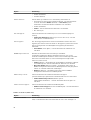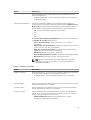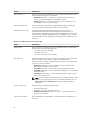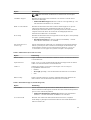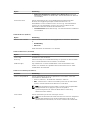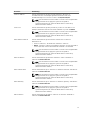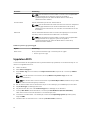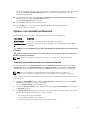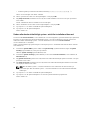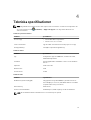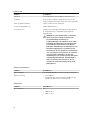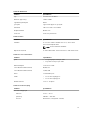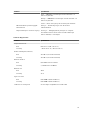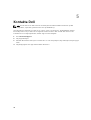Dell OptiPlex 9030 Allt-i-ett
Ägarens handbok
Regleringsmodell: W09C
Regleringstyp: W09C001

Upplysningar och varningar
OBS: Obs! ger viktig information som kan hjälpa dig att få ut mer av datorn.
VIKTIGT!: VIKTIGT! Indikerar risk för skada på maskinvaran eller förlust av data, samt ger
information om hur du undviker problemet.
VARNING: En varning signalerar risk för egendomsskada, personskada eller dödsfall.
Copyright © 2014 Dell Inc. Med ensamrätt. Denna produkt skyddas av amerikanska och internationella
immaterialrättsliga lagar. Dell
™
och Dell-logotypen är varumärken som tillhör Dell Inc. i USA och/eller andra
jurisditioner. Alla övriga märken och namn som nämns när kan vara varumärken som tillhör respektive företag.
2014 - 06
Rev. A00

Innehåll
1 Arbeta med datorn................................................................................................5
Innan du arbetar inuti datorn................................................................................................................ 5
Rekommenderade verktyg....................................................................................................................6
Stänga av datorn....................................................................................................................................6
När du har arbetat inuti datorn............................................................................................................. 7
Viktig information.................................................................................................................................. 7
2 Ta bort och installera komponenter................................................................. 8
Systemöversikt.......................................................................................................................................8
Ta bort VESA-stativet............................................................................................................................ 9
Installera VESA-stativet........................................................................................................................10
Ta bort den bakre kåpan..................................................................................................................... 10
Installera det bakre höljet.................................................................................................................... 11
Ta bort minnet......................................................................................................................................11
Installera minnet.................................................................................................................................. 12
Ta bort VESA-monteringsfästet.......................................................................................................... 12
Installera VESA-monteringsfästet........................................................................................................13
Ta bort kortet för strömbrytare och knappar på skärmmenyn (OSD)...............................................13
Installera kortet för strömbrytare och knappar på skärmmenyn (OSD)............................................14
Ta bort moderkortskyddet.................................................................................................................. 14
Installera moderkortskyddet............................................................................................................... 15
Ta bort omvandlarkortet..................................................................................................................... 15
Installera omvandlarkortet.................................................................................................................. 16
Ta bort knappcellsbatteriet..................................................................................................................17
Installera knappcellsbatteriet...............................................................................................................17
Ta bort den optiska enheten............................................................................................................... 17
Installera den optiska enheten............................................................................................................19
Ta bort hårddisken...............................................................................................................................19
Installera hårddisken........................................................................................................................... 20
Ta bort intrångsbrytaren......................................................................................................................21
Installera intrångsbrytaren...................................................................................................................21
Ta bort kortet för trådlöst lokalt nätverk (WLAN)...............................................................................22
Installera WLAN kortet........................................................................................................................ 22
Ta bort kylflänsmonteringen...............................................................................................................22
Installera kylflänsmonteringen............................................................................................................23
Ta bort processorfläkten.....................................................................................................................23
Installera processorfläkten..................................................................................................................24
Ta bort nätaggregatsfläkten................................................................................................................25
3

Installera nätaggregatsfläkten.............................................................................................................26
Ta bort skyddet för I/O-kortet............................................................................................................26
Installera skyddet för I/O-kortet (indata/utdata)................................................................................27
Ta bort nätaggregatet......................................................................................................................... 28
Installera nätaggregatet...................................................................................................................... 29
Ta bort processorn..............................................................................................................................29
Installera processorn...........................................................................................................................30
Ta bort högtalarna.............................................................................................................................. 30
Installera högtalarna............................................................................................................................ 31
Ta bort moderkortet............................................................................................................................32
Moderkortlayout..................................................................................................................................33
Installera moderkortet........................................................................................................................ 34
Ta bort bildskärmspanelen................................................................................................................. 34
Installera bildskärmspanelen...............................................................................................................37
Ta bort kameran..................................................................................................................................38
Installera kameran...............................................................................................................................38
3 Systeminstallationsprogrammet..................................................................... 40
Startsekvens........................................................................................................................................ 40
Navigeringstangenter......................................................................................................................... 40
Alternativ i systeminstallationsprogrammet....................................................................................... 41
Uppdatera BIOS ..................................................................................................................................52
System- och installationslösenord..................................................................................................... 53
Tilldela ett systemlösenord och ett installationslösenord........................................................... 53
Radera eller ändra ett befintligt system- och/eller installationslösenord...................................54
4 Tekniska specifikationer....................................................................................55
5 Kontakta Dell.......................................................................................................60
4

1
Arbeta med datorn
Innan du arbetar inuti datorn
Följ säkerhetsanvisningarna nedan för att skydda dig och datorn mot potentiella skador. Om inget annat
anges förutsätts i varje procedur i det här dokumentet att följande villkor har uppfyllts:
• Du har läst säkerhetsinformationen som medföljde datorn.
• En komponent kan ersättas eller – om du köper den separat – monteras i omvänd ordning jämfört
med borttagningsproceduren.
VARNING: Koppla bort nätströmmen innan du öppnar datorkåpan eller -panelerna. När du är klar
med arbetet inuti datorn, sätt tillbaka alla kåpor, paneler och skruvar innan du ansluter
nätströmmen.
VARNING: Innan du utför något arbete inuti datorn ska du läsa säkerhetsanvisningarna som
medföljde datorn. Mer säkerhetsinformation finns på hemsidan för regelefterlevnad på
www.dell.com/regulatory_compliance .
VIKTIGT!: Många reparationer får endast utföras av behörig tekniker. Du bör bara utföra
felsökning och enkla reparationer som beskrivs i produktdokumentationen eller instruerats av
supportteamet online eller per telefon. Skada som uppstår p.g.a. service som inte godkänts av
Dell täcks inte av garantin. Läs och följ säkerhetsanvisningarna som medföljer produkten.
VIKTIGT!: Undvik elektrostatiska urladdningar genom att jorda dig själv. Använd ett
antistatarmband eller vidrör en omålad metallyta (till exempel en kontakt på datorns baksida)
med jämna mellanrum.
VIKTIGT!: Hantera komponenter och kort varsamt. Rör inte komponenterna eller kontakterna på
ett kort. Håll kortet i kanterna eller i metallfästet. Håll alltid en komponent, t.ex. en processor, i
kanten och aldrig i stiften.
VIKTIGT!: När du kopplar bort en kabel ska du alltid dra i kontakten eller i dess dragflik, inte i
själva kabeln. Vissa kablar har kontakter med låsflikar. Tryck i så fall in låsflikarna innan du
kopplar ur kabeln. Dra isär kontakterna rakt ifrån varandra så att inga kontaktstift böjs. Se även till
att båda kontakterna är korrekt inriktade innan du kopplar in kabeln.
OBS: Färgen på datorn och vissa komponenter kan skilja sig från de som visas i det här dokumentet.
För att undvika att skada datorn ska du utföra följande åtgärder innan du börjar arbeta i den.
1. Se till att arbetsytan är ren och plan så att inte datorkåpan skadas.
2. Stäng av datorn (se Stänga av datorn).
VIKTIGT!: Nätverkskablar kopplas först loss från datorn och sedan från nätverksenheten.
3. Koppla bort alla externa kablar från datorn.
4. Koppla loss datorn och alla anslutna enheter från eluttagen.
5. Tryck och håll ned strömbrytaren när datorn är urkopplad så att moderkortet jordas.
5

6. Ta bort kåpan.
VIKTIGT!: Jorda dig genom att röra vid en omålad metallyta, till exempel metallen på datorns
baksida, innan du vidrör något inuti datorn. Medan du arbetar bör du med jämna mellanrum
röra vid en olackerad metallyta för att avleda statisk elektricitet som kan skada de inbyggda
komponenterna.
Rekommenderade verktyg
Procedurerna i detta dokument kan kräva att följande verktyg används:
• Liten spårskruvmejsel
• Stjärnskruvmejsel
• Liten plastrits
Stänga av datorn
VIKTIGT!: Undvik dataförlust genom att spara och stänga alla öppna filer och avsluta alla program
innan du stänger av datorn.
1. Stäng av operativsystemet:
• I Windows 8.1:
– Med en pekaktiverad enhet:
a. Svep från högerkanten på skärmen, öppna menyn med snabbknappar och välj
Inställningar.
b. Välj och välj sedan Avsluta.
– Med en mus:
a. Peka på det övre högra hörnet på skärmen och klicka på Inställningar.
b. Klicka på och välj Avsluta.
• I Windows 7:
1. Klicka på Start .
2. Klicka på Stäng av.
eller
1. Klicka på Start .
2. Klicka på pilen i det nedre högra hörnet av Start-menyn (se nedan) och klicka sedan på
Stäng av . .
2. Kontrollera att datorn och alla anslutna enheter är avstängda. Om inte datorn och de anslutna
enheterna automatiskt stängdes av när du avslutade operativsystemet så håller du strömbrytaren
intryckt i ungefär 6 sekunder för att stänga av dem.
6

När du har arbetat inuti datorn
När du har utfört utbytesprocedurerna ser du till att ansluta de externa enheterna, korten, kablarna osv.
innan du startar datorn.
1. Sätt tillbaka kåpan.
VIKTIGT!: Anslut alltid nätverkskablar till nätverksenheten först och sedan till datorn.
2. Anslut eventuella telefon- eller nätverkskablar till datorn.
3. Anslut datorn och alla anslutna enheter till eluttagen.
4. Starta datorn.
5. Kontrollera vid behov att datorn fungerar korrekt genom att köra Dell Diagnostics.
Viktig information
OBS: Undvik att använda pekskärmen i dammiga, heta eller fuktiga miljöer.
OBS: Plötsliga temperaturförändringar kan orsaka kondens på glasskärmens insida, den försvinner
efter en kort tid och påverkar inte normal användning.
7

2
Ta bort och installera komponenter
Det här avsnittet ger detaljerad information om hur man tar bort och installerar komponenter i datorn.
Systemöversikt
Figur 1. Vy från insidan – 1
1. moderkortskydd
2. minnesskydd
3. I/O-kortsskyddet
4. högtalarhöljet
5. diagnostikkort för strömförsörjning
6. nätaggregatsfläkten
7. omvandlarkortet
8. kort för strömbrytare och knappar på skärmmenyn (OSD)
9. intrångsbrytaren
10. den optiska enheten
11. fäste för nätaggregatsfläkt
12. nätaggregat
13. VESA-monteringsfästet
8

Figur 2. Vy från insidan – 2
1. processorn 2. knappcellsbatteriet
3. minnesmodul 4. WLAN-kortet
5. spärrhake på vänster sida 6. hårddisken
7. högtalare 8. moderkortet
9. processorfläkten 10. högtalare
11. spärrhake på höger sida 12. kabel för optisk enhet
13. bildskärmsfästet 14. kylflänsmonteringen
Ta bort VESA-stativet
1. Följ anvisningarna i Innan du arbetar inuti datorn.
2. Placera datorn på en plan yta med bildskärmen vänd nedåt.
3. Tryck på knappen på VESA-höljet för att frigöra stativet.
9

4. Lyft VESA-stativet uppåt och bort från det bakre höljet.
Installera VESA-stativet
1. Rikta in och sätt VESA-stativet på plats på baksidan av datorn.
2. Sätt VESA-kåpan på plats på datorn och tryck fast den tills den snäpps fast.
3. Följ anvisningarna i När du har arbetat inuti datorn.
Ta bort den bakre kåpan
1. Följ anvisningarna i Innan du arbetar inuti datorn.
2. Ta bort VESA-stativet.
3. Lossa hakarna på sidorna av det bakre höljet som håller fast höljet i datorn. Lyft upp det bakre höljet
och ta bort det från datorn.
10

Installera det bakre höljet
1. Rikta in det bakre höljet med dess ursprungliga plats i datorn.
2. Håll spärrarna på båda sidorna för att säkra det bakre höljet till datorn.
3. Installera VESA-stativet.
4. Följ anvisningarna i När du har arbetat inuti datorn.
Ta bort minnet
1. Följ anvisningarna i Innan du arbetar inuti datorn.
2. Ta bort:
a. VESA-stativet
b. det bakre höljet
3. Lyft minneshöljet utåt.
11

4. Bänd bort låsspännena från minnesmodulen tills den hoppar upp. Lyft bort minnesmodulen från
kontakten.
Installera minnet
1. Passa in skåran i Mini Card-kortet med fliken på kontakten på moderkortet.
2. Tryck ned minnesmodulen tills frigöringsflikarna fjädrar tillbaka och håller den på plats.
3. Sätt tillbaka minneshöljet.
4. Installera:
a. det bakre höljet
b. VESA-stativet
5. Följ anvisningarna i När du har arbetat inuti datorn.
Ta bort VESA-monteringsfästet.
1. Följ anvisningarna i Innan du arbetar inuti datorn.
2. Ta bort:
a. VESA-stativet
b. det bakre höljet
3. Ta bort skruvarna som håller fast VESA-monteringsfästet i datorn. Lyft bort fästet från datorn.
12

Installera VESA-monteringsfästet.
1. Rikta in och sätt fästet på plats på baksidan av datorn.
2. Dra åt skruvarna som håller fast VESA-monteringsfästet i datorn.
3. Installera:
a. det bakre höljet
b. VESA-stativet
4. Följ anvisningarna i När du har arbetat inuti datorn.
Ta bort kortet för strömbrytare och knappar på
skärmmenyn (OSD)
1. Följ anvisningarna i Innan du arbetar inuti datorn.
2. Ta bort:
a. VESA-stativet
b. det bakre höljet
3. Utför följande steg som visas i illustrationen:
a. Ta bort tejpen som håller fast kortet för strömbrytare och knappar på skärmmenyn (OSD) i datorn
[1].
b. Lyft upp kortet för strömbrytare och knappar på skärmmenyn (OSD) från chassit [2].
c. Koppla bort kabeln för kortet för strömbrytare och knappar på skärmmenyn (OSD) och ta bort
den från datorn [3].
13

Installera kortet för strömbrytare och knappar på
skärmmenyn (OSD)
1. För in kortet för strömbrytare och knappar på skärmmenyn (OSD) i kortplatsen och sätt fast tejpen så
att det sitter fast.
2. Anslut kabeln till kortet för strömbrytare och knappar på skärmmenyn (OSD).
3. Installera:
a. det bakre höljet
b. VESA-stativet
4. Följ anvisningarna i När du har arbetat inuti datorn.
Ta bort moderkortskyddet
1. Följ anvisningarna i Innan du arbetar inuti datorn.
2. Ta bort:
a. VESA-stativet
b. det bakre höljet
3. Utför följande steg som visas i illustrationen:
a. Tryck låsfliken nedåt så att moderkortskyddet lossar från urtagen i chassit [1].
b. Skjut på moderkortskyddet och lyft bort det från datorn [2].
14

Installera moderkortskyddet
1. Rikta in och sätt moderkortskyddet på plats på baksidan av datorn.
2. Dra åt skruvarna som håller fast moderkortskyddet i datorn.
3. Installera:
a. VESA-monteringsfästet
b. det bakre höljet
c. VESA-stativet
4. Följ anvisningarna i När du har arbetat inuti datorn.
Ta bort omvandlarkortet
1. Följ anvisningarna i Innan du arbetar inuti datorn.
2. Ta bort:
a. VESA-stativet
b. det bakre höljet
3. Koppla bort kablarna från omvandlarkortet.
15

4. Utför följande steg som visas i illustrationen:
a. Koppla bort kabeln för bildskärmens bakgrundsbelysning från kontakterna på omvandlarkortet [1].
b. Koppla bort kabeln för omvandlarkortet från kontakterna på omvandlarkortet [2].
c. Ta bort skruvarna som håller fast omvandlarkortet i datorn [3].
d. Lyft bort omvandlarkortet från datorn [4].
Installera omvandlarkortet
1. Sätt omvandlarkortet på plats.
2. Dra åt skruvarna som håller fast omvandlarkortet i datorn.
3. Anslut kabeln för omvandlarkortet och kabeln för tangentbordets bakgrundsbelysning till kontakterna
på omvandlarkortet
4. Installera:
a. det bakre höljet
b. VESA-stativet
5. Följ anvisningarna i När du har arbetat inuti datorn.
16

Ta bort knappcellsbatteriet
1. Följ anvisningarna i Innan du arbetar inuti datorn.
2. Ta bort:
a. VESA-stativet
b. det bakre höljet
c. skyddet för moderkortet
3. Tryck bort frigöringshaken från batteriet. Batteriet hoppar upp ur sockeln; lyft ut knappcellsbatteriet
ur datorn.
Installera knappcellsbatteriet
1. Placera knappcellsbatteriet i facket på moderkortet.
2. Tryck ned knappcellsbatteriet tills frigöringshaken fjädrar tillbaka och håller fast batteriet.
3. Installera:
a. skyddet för moderkortet
b. kåpan
c. VESA-stativet
4. Följ anvisningarna i När du har arbetat inuti datorn.
Ta bort den optiska enheten
1. Följ anvisningarna i Innan du arbetar inuti datorn.
2. Ta bort:
a. VESA-stativet
b. det bakre höljet
3. Utför följande steg som visas i illustrationen:
a. Tryck ned låsfliken för att frigöra den optiska enheten [1].
b. Skjut den optiska enheten utåt och ta bort den från datorn [2].
17

4. Utför följande steg som visas i illustrationen:
a. Koppla bort kablarna för den optiska enheten från kontakten på moderkortet [1] [2].
b. Trä ut kabeln från skårorna på datorn [3].
5. Ta bort skruvarna som håller fast kabeln för den optiska enheten i systemet och trä ut kablarna från
skårorna.
18

Installera den optiska enheten
1. Rikta in den optiska enheten och skjut in den i facket.
2. Anslut kabeln för den optiska enheten.
3. Lås och spärra den optiska enheten till datorn.
4. Installera:
a. det bakre höljet
b. VESA-stativet
5. Följ anvisningarna i När du har arbetat inuti datorn.
Ta bort hårddisken
1. Följ anvisningarna i Innan du arbetar inuti datorn.
2. Ta bort:
a. VESA-stativet
b. det bakre höljet
c. VESA-monteringsfästet
3. Trä ut kablarna från spåren i hårddiskhållaren. Koppla bort hårddiskkabeln från hårddisken.
4. Utför följande steg som visas i illustrationen:
a. Tryck nedåt på hårddiskhållaren [1].
b. Skjut hårddiskmonteringen utåt så att den lossar från hårdisklådan [2].
c. Lyft bort hårddiskmonteringen från datorn [3].
19

5. Utför följande steg som visas i illustrationen:
a. Ta bort skruvarna som håller fast hårddisklådan i datorn [1].
b. Lyft bort hårddisklådan från datorn [2].
Installera hårddisken
1. Före en 3,5-tums hårddisk, skjut in hårddisken i hårddiskhållaren.
2. För en 2,5-tums hårddisk, dra åt skruvarna som håller fast hårddisklådan i hårddisken. Skjut in
hårddisken i hårddiskhållaren.
3. Rikta in och sätt hårddisklådan på plats i datorn.
4. Dra åt skruvarna som håller fast hårddisklådan i datorn.
5. Rikta in och sätt hårddiskhållaren på plats på hårddisklådan.
6. Anslut hårddiskkablarna till hårddisken. Trä in kablarna i spåren på hårddiskhållaren.
7. Installera:
a. VESA-monteringsfästet
b. det bakre höljet
c. VESA-stativet
20
Sidan laddas...
Sidan laddas...
Sidan laddas...
Sidan laddas...
Sidan laddas...
Sidan laddas...
Sidan laddas...
Sidan laddas...
Sidan laddas...
Sidan laddas...
Sidan laddas...
Sidan laddas...
Sidan laddas...
Sidan laddas...
Sidan laddas...
Sidan laddas...
Sidan laddas...
Sidan laddas...
Sidan laddas...
Sidan laddas...
Sidan laddas...
Sidan laddas...
Sidan laddas...
Sidan laddas...
Sidan laddas...
Sidan laddas...
Sidan laddas...
Sidan laddas...
Sidan laddas...
Sidan laddas...
Sidan laddas...
Sidan laddas...
Sidan laddas...
Sidan laddas...
Sidan laddas...
Sidan laddas...
Sidan laddas...
Sidan laddas...
Sidan laddas...
Sidan laddas...
-
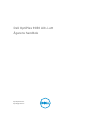 1
1
-
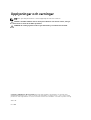 2
2
-
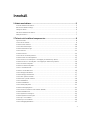 3
3
-
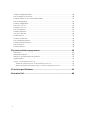 4
4
-
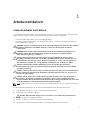 5
5
-
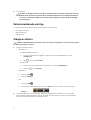 6
6
-
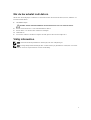 7
7
-
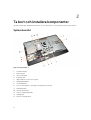 8
8
-
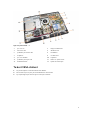 9
9
-
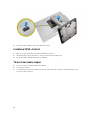 10
10
-
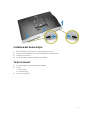 11
11
-
 12
12
-
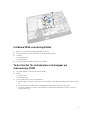 13
13
-
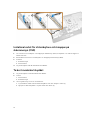 14
14
-
 15
15
-
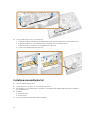 16
16
-
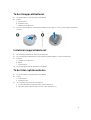 17
17
-
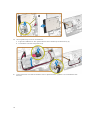 18
18
-
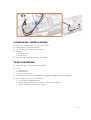 19
19
-
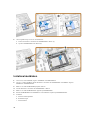 20
20
-
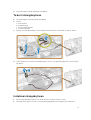 21
21
-
 22
22
-
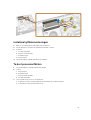 23
23
-
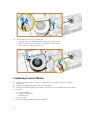 24
24
-
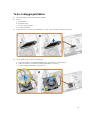 25
25
-
 26
26
-
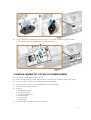 27
27
-
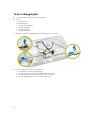 28
28
-
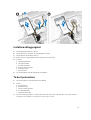 29
29
-
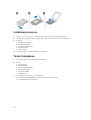 30
30
-
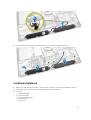 31
31
-
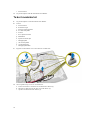 32
32
-
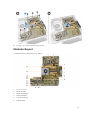 33
33
-
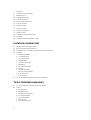 34
34
-
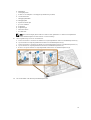 35
35
-
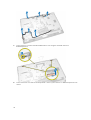 36
36
-
 37
37
-
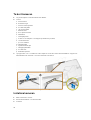 38
38
-
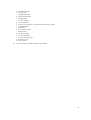 39
39
-
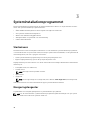 40
40
-
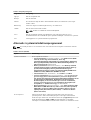 41
41
-
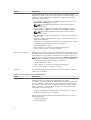 42
42
-
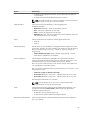 43
43
-
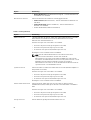 44
44
-
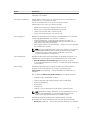 45
45
-
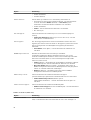 46
46
-
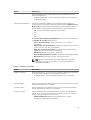 47
47
-
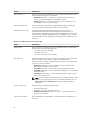 48
48
-
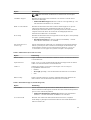 49
49
-
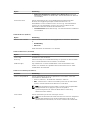 50
50
-
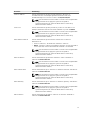 51
51
-
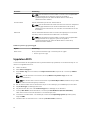 52
52
-
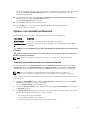 53
53
-
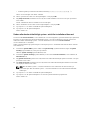 54
54
-
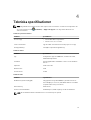 55
55
-
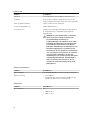 56
56
-
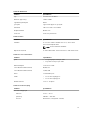 57
57
-
 58
58
-
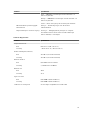 59
59
-
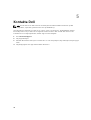 60
60
Dell OptiPlex 9030 All-In-One Bruksanvisning
- Typ
- Bruksanvisning
- Denna manual är också lämplig för
Relaterade papper
-
Dell OptiPlex 9020 All-In-One Bruksanvisning
-
Dell OptiPlex 9010 All In One Bruksanvisning
-
Dell OptiPlex 3240 All-in-One Bruksanvisning
-
Dell OptiPlex 7440 AIO Bruksanvisning
-
Dell OptiPlex 7450 All In One Bruksanvisning
-
Dell OptiPlex 5250 All In One Bruksanvisning
-
Dell Inspiron 5348 Bruksanvisning
-
Dell Vostro 360 Bruksanvisning
-
Dell OptiPlex 5260 All-In-One Användarmanual
-
Dell OptiPlex 7470 All In One Bruksanvisning